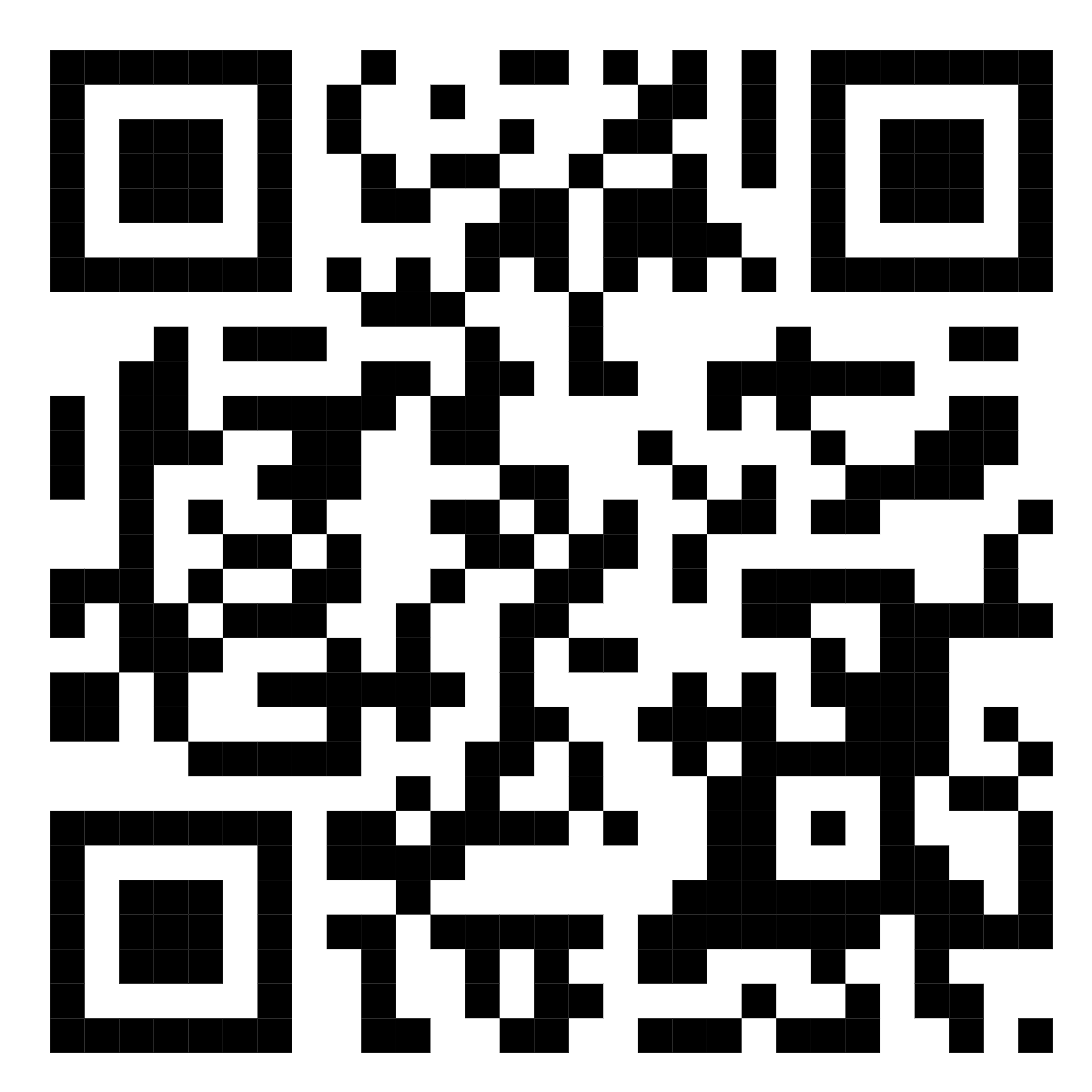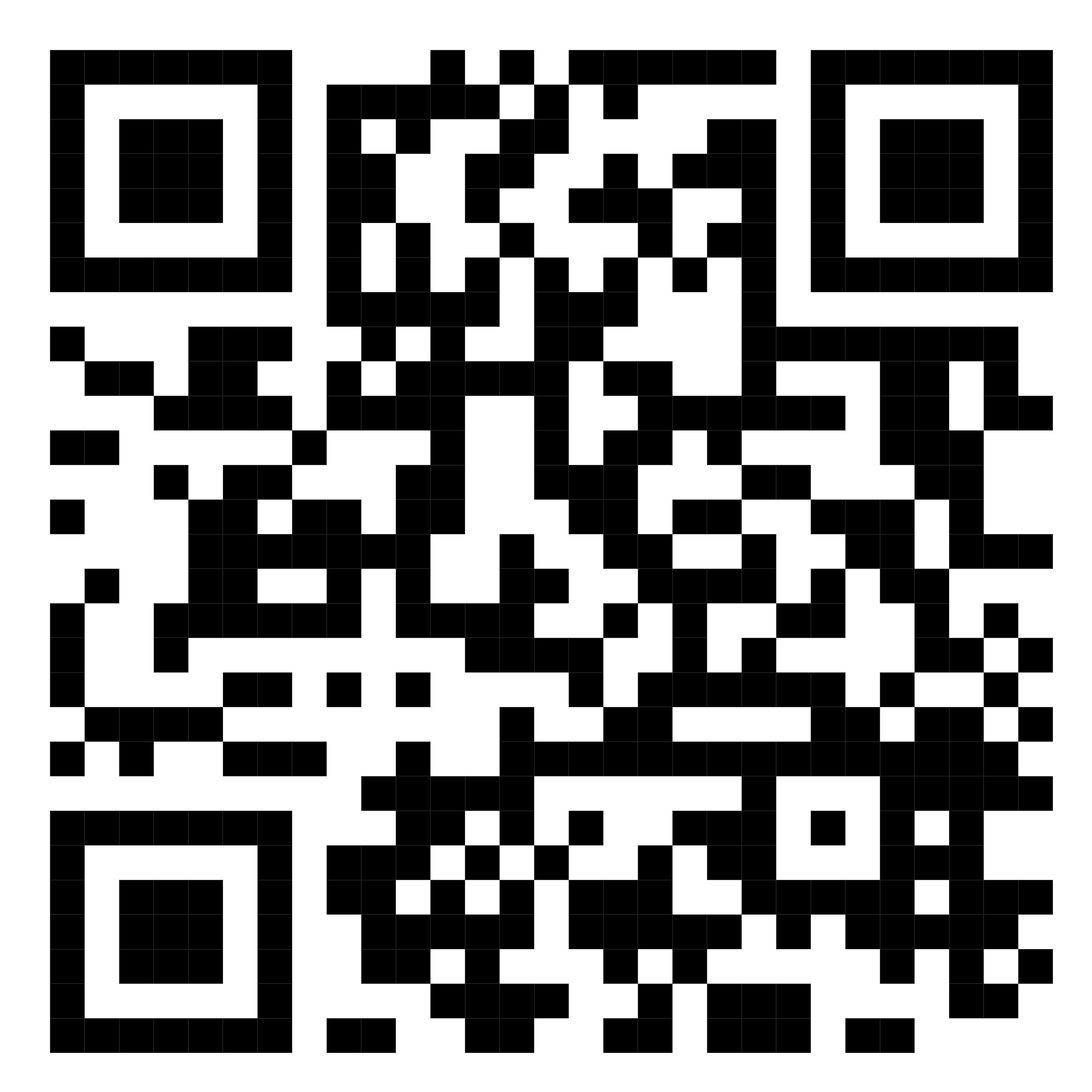Hướng dẫn sử dụng Máy lấy ráy tai Camera
HƯỚNG DẪN CÁCH KẾT NỐI Máy lấy ráy tai loại Không dây và Có dây
I. Hướng dẫn sử dụng Máy lấy ráy tai Camera Có dây
Vui lòng đọc kỹ hướng dẫn này trước khi sử dụng sản phẩm
- Lưu ý: Dòng sản phẩm này không sử dụng được cho Iphone(IOS) – Nếu bạn muốn sử dụng cho điện thoại IOS thì vui lòng chọn mua loại Không dây ở Shop của mình nhé
- Sản phẩm Máy lấy ráy tai loại Có dây hỗ trợ điện thoại Android có chức năng OTG, máy tính để bàn và laptop. Để xác nhận xem điện thoại di động của bạn có chức năng OTG không, vui lòng đọc mục sử dụng kết nối thứ 2 bên dưới.
- Để có thể sử dụng được MLRT Có dây các bạn có thể làm theo các cách sau :
Cách 1 : Xem video hướng dẫn cài đặt Camera Có dây :
Cách 2 : Hoặc chọn cách thứ 2 – Đọc và làm theo hướng dẫn bên dưới
Bước 1 : Đầu tiên các bạn lên CH Play tìm kiếm và cài đặt ứng dụng “ USB CAMERA”
Hoặc các bạn có thể quét mã QR dưới đây để tải ứng dụng
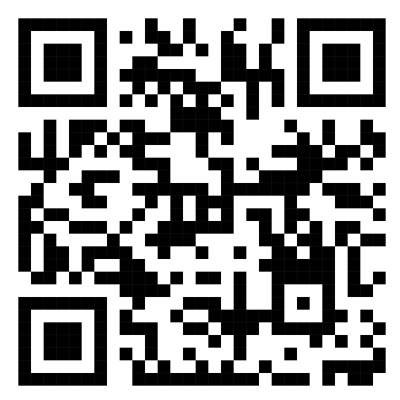
Download phần mềm USB Camera
Bước 2 : Sau khi cài đặt xong ứng dụng thì các bạn lấy Dây cáp kết nối ( được tặng kèm khi mua máy – để kết nối với điện thoại của các bạn)
Lưu ý: Dựa vào cổng chân sạc của điện thoại của bạn để sử dụng chân cắm cho phù hợp
a, Máy Lấy Ráy Tai Camera 200 PX

b, Máy Lấy Ráy Tai Camera 800 PX

- Bước 3 : Sau khi bạn kết nối MLRT vào điện thoại thì nếu đèn trên MLRT đã sáng -> là bạn đã kết nối thành công rồi. Còn nếu đèn ko sáng thì là do Điện thoại của bạn chưa bật chế độ OTG lên thì bạn cần vào phần cài đặt của Điện thoại :Để bật OTG : Vào “ Cài đặt” => “Cài đặt bổ sung” à bật “ Kết nối OTG”(đây là đối với OPPO”Còn đối với những dòng máy khác các bạn có thể tìm kiếm trên mạng cách bật OTGLƯU Ý : Điện thoại di động OPPO và VIVO sẽ tự động tắt OTP nếu điện thoại không được sử dụng quá 5 phút hoặc 10 phút, nghĩa là mỗi lần sử dụng phải bật thủ côngBước 4 : Mở phần mềm USB Camera trên điện thoại Sau đó ấn vào nút Start à Làm theo hướng dẫn : Cấp quyền cho Ứng dụng truy cập là sử dụng OK các bạn nhé.
- Đối với cách kết nối Máy Lấy Ráy tai loại Không dây thì sẽ đơn giản hơn và mình để ở Link khác khi mua SP bên mình cũng có tờ Hướng dẫn sử dụng kiểu như thế này ạ
- Loại Không dây thì dùng được cho tất cả các hệ điều hành như Android, IOS, máy tính bảng…
- Mọi chi tiết xin liên hệ hotline/zalo : 082.362.6789 để được tư vấn thêm
II. Hướng dẫn sử dụng Máy lấy ráy tai Camera Không dây
Lưu ý: Đối với MLRT không dây bên shop có thể kết nối cả Android và Iphone(IOS), Ipad, máy tính bảng…
- Để có thể sử dụng được MLRT Có dây các bạn có thể làm theo các bước sau :
Cách 1 : Xem video hướng dẫn cài đặt Camera Không dây :
Cách 2: Làm theo Hướng dẫn Cài đặt Camera Không dây theo chi tiết dưới đây
Để cài đặt ứng dụng các bạn hãy làm trình tự các bước như sau
Bước 1: Các bạn vào CH Play hoặc App Store để tải ứng dụng “ AiSee Pro “
Hoặc các bạn có thể quét mã QR dưới đây để tải ứng dụng ( đối với Android)
|
Đối với Adroid
|
Đối với IOS
|
Bước 2 : Các bạn bật nguồn MLRT :
-Đối với loại 800 Pixel không dây ấn giữ nút nguồn khoảng 2 dây. Khi nào đèn Led ở đuôi máy sáng lên là đã bật nguồn thành công.
– Đối với loại 1000 pixel chỉ cần mở lắp ra – do Nắp của MLRT loại này là dòng Cảm ứng nên chỉ cần mở nắp là đèn báo màu xanh lam nhấp nháy chậm -> bật nguồn thành công
Bước 2: Sau khi bật nguồn MLRT thì MLRT sẽ tự phát ra 1 wifi riêng của nó có tên là “ AiSeePro-XXXX”
- Bây giờ các bạn vào “ Cài đặt ở điện thoại của bạn” => “ Kết nối wifi” => Kết nối với mạng Wifi “ => Chọn wifi có tên là : ‘AiSeePro-XXXX” là đã kết nối thành công với MLRT
- Tên Wifi có thể do ở mỗi máy sẽ khác nhau về phần đuôi – nhưng các bạn chỉ cần để ý có chứ AiSee ở đầu là đúng rồi nhé
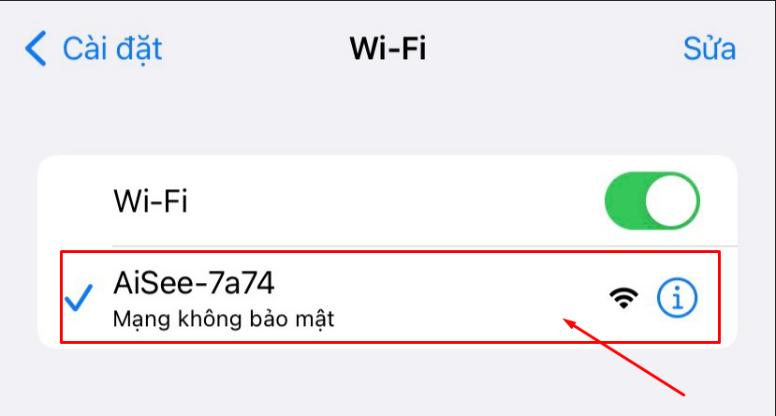
Lưu ý :
- Điện thoại (thiết bị) của bạn có thể cảnh báo mạng không an toàn do WIFI chưa đặt mật khẩu, xin đừng lo lắng. Mỗi MLRT chỉ có thể kết nối với một thiết bị cũng một lúc.
- Thiết bị Android có thể cảnh báo “ mạng không khả dụng, có nên thay đổi mạng không?” vui lòng bấm vào “Không”
- Thiết bị Android có thể cảnh báo “ Mạng không khả dụng, có nên tiếp tục không?” vui lòng nhấp vào “ Có”
Bước 3: Mở app AiSee Pro, đợi điện thoại (thiết bị) của bạn kết nối và hiển thị ID MLRT, làm theo hướng dẫn và nhấn nhấp vào 1 trong 2 nút dưới đây là đã sử dụng thành công
Bước 4: Lắp đầu lấy ráy tai phù hợp cho trẻ em hoặc người lớn, hoặc các dụng cụ phù hợp để lấy ráy tai và soi tai.
Nếu bạn đã làm theo hướng dẫn mà vẫn chưa cài đặt và sử dụng được Phần mềm thì đừng ngần ngại hãy liên hệ với chúng tôi qua hotline/Zalo : 082.362.6789 để được hỗ trợ thêm ạ